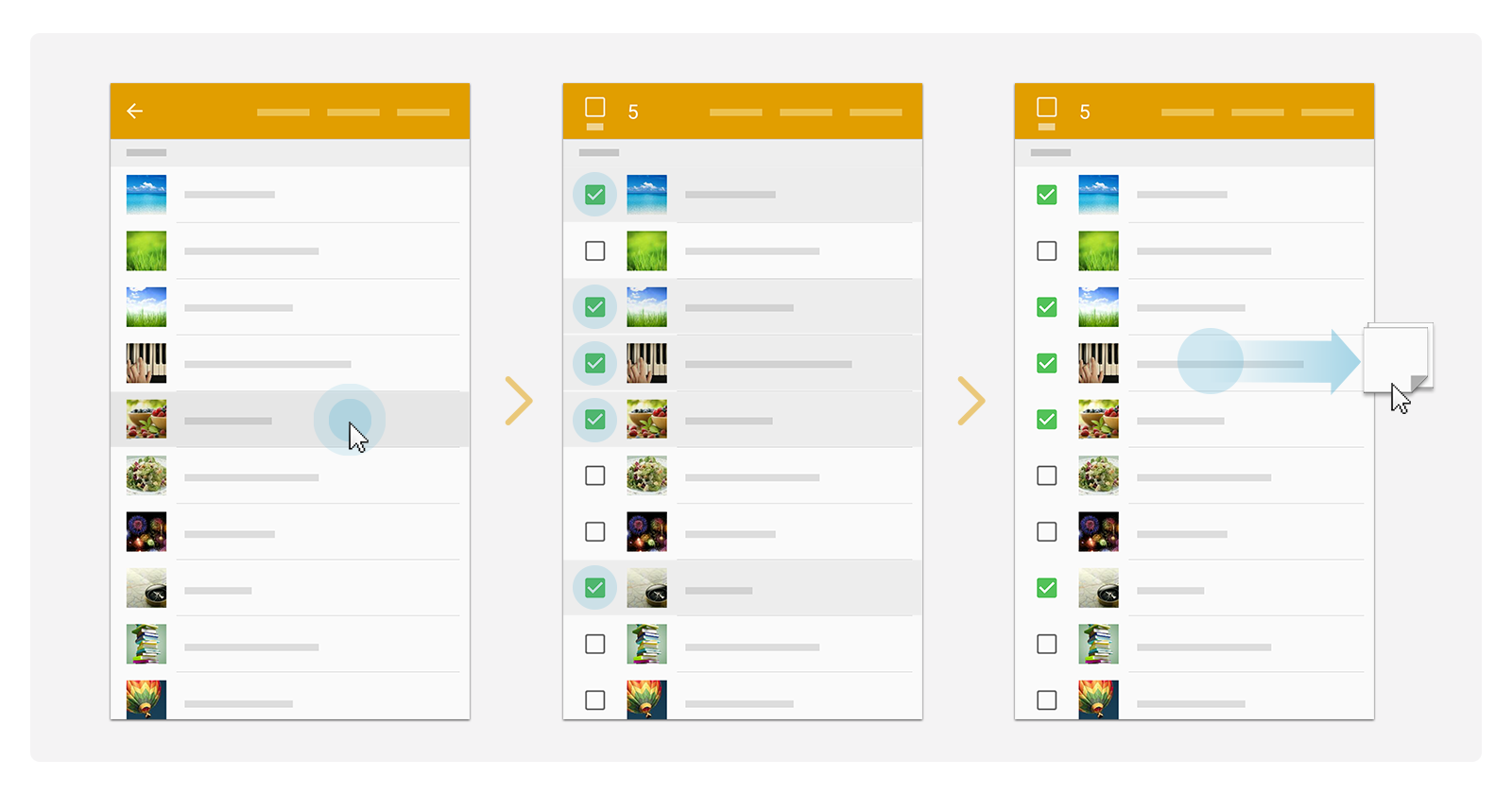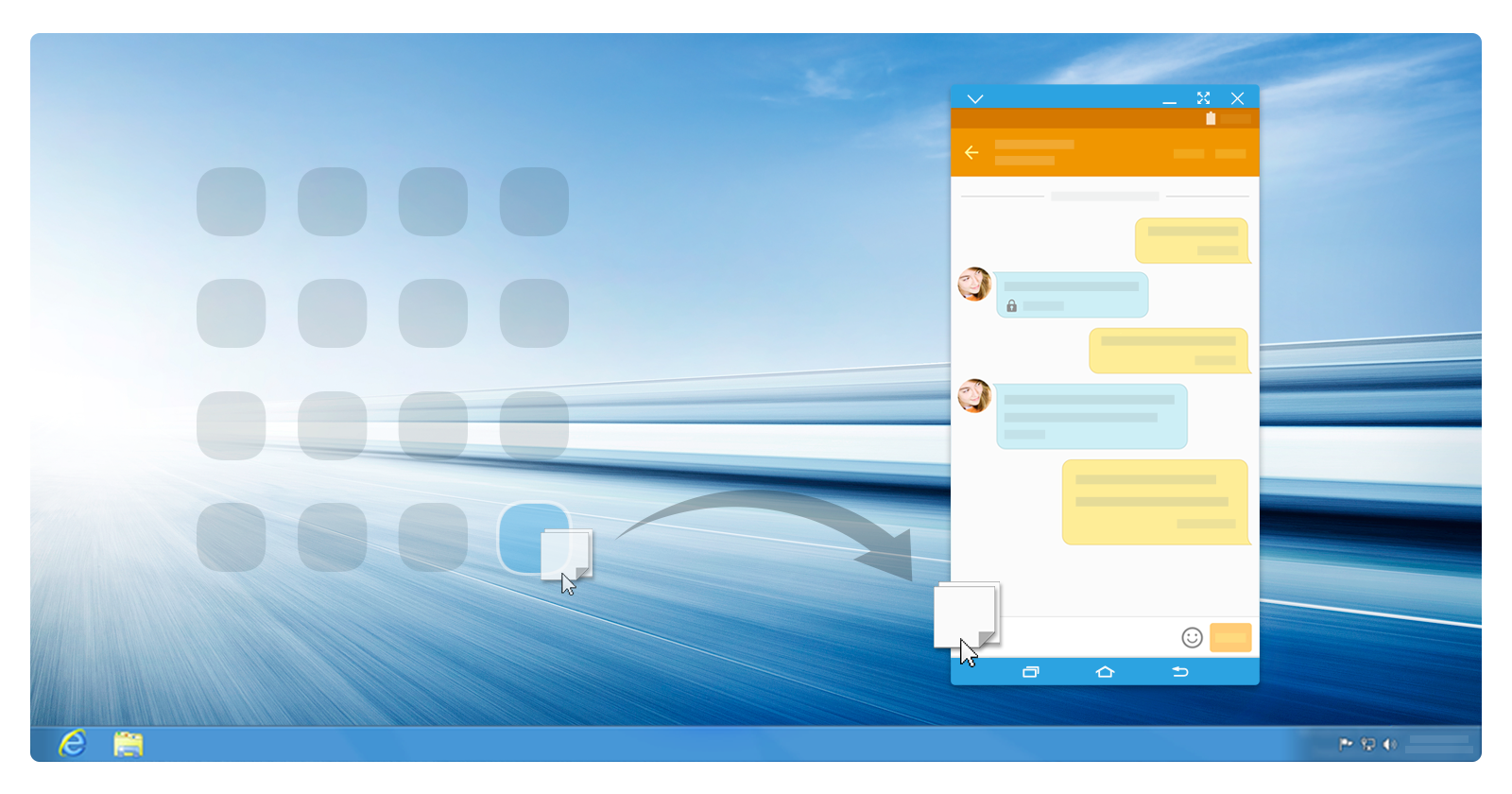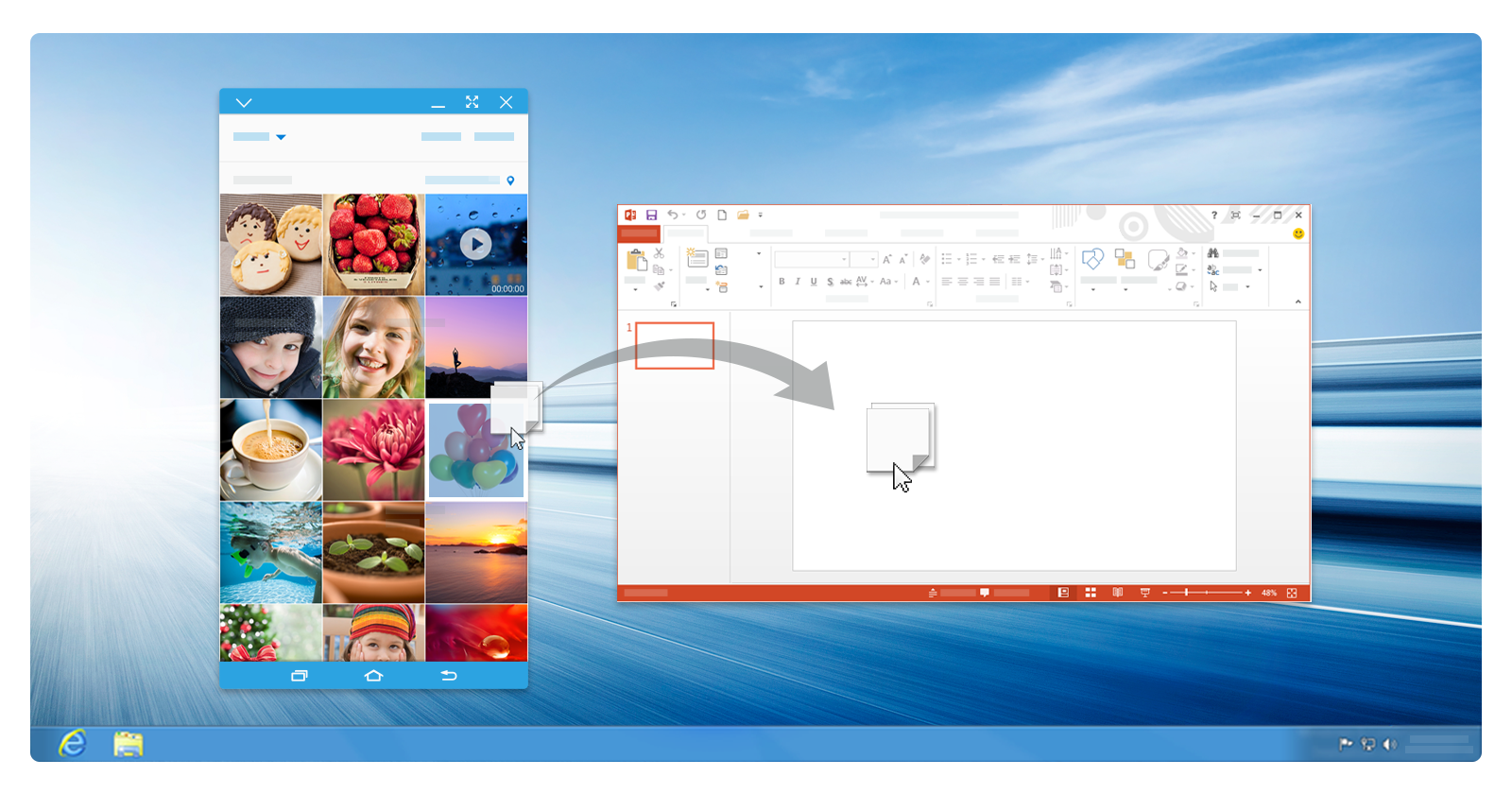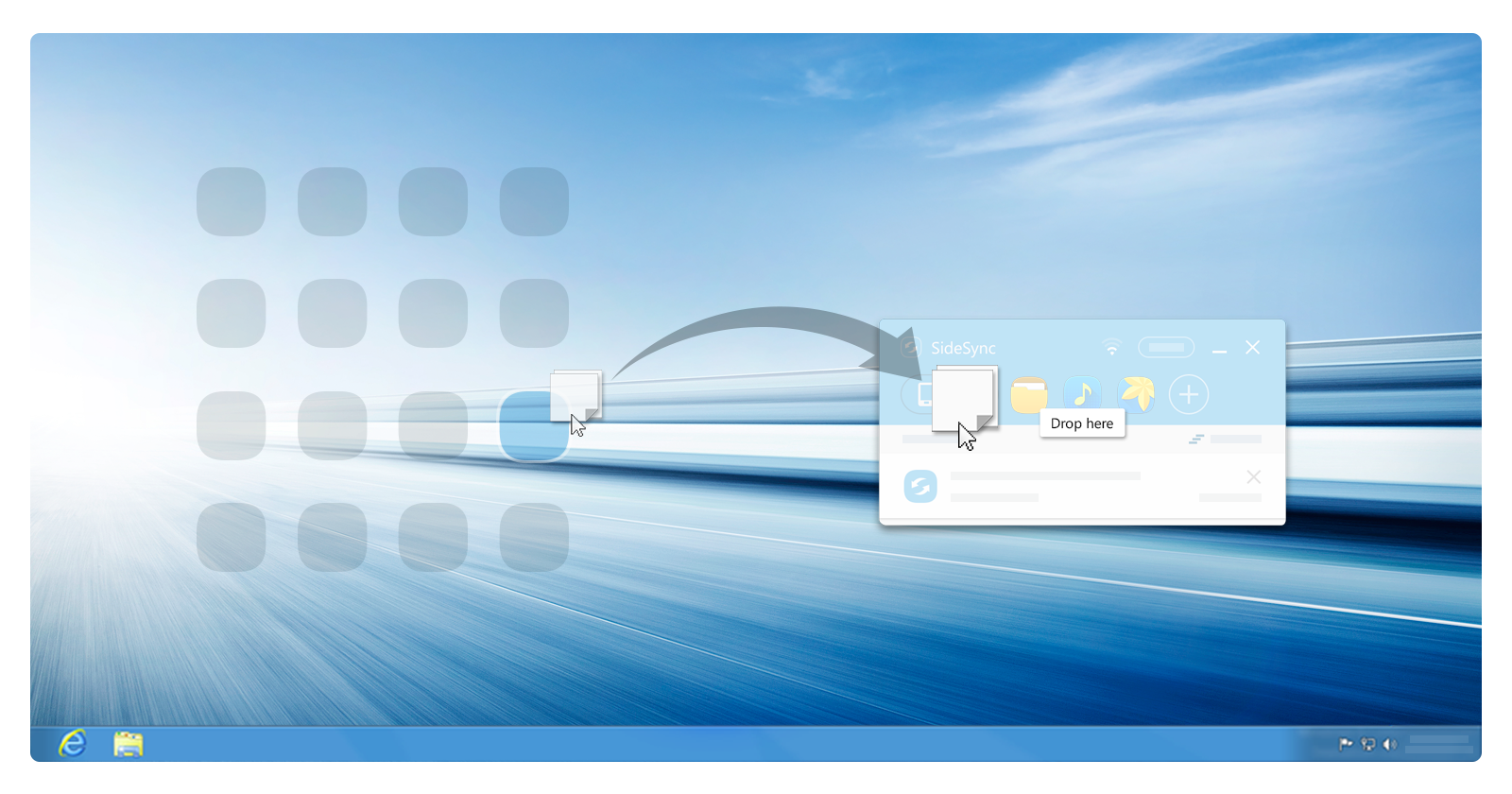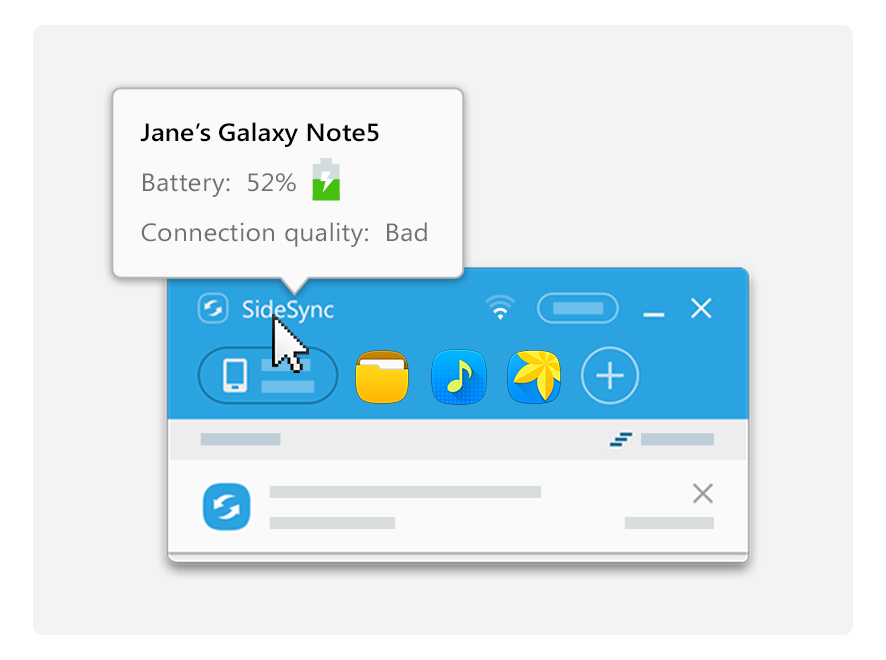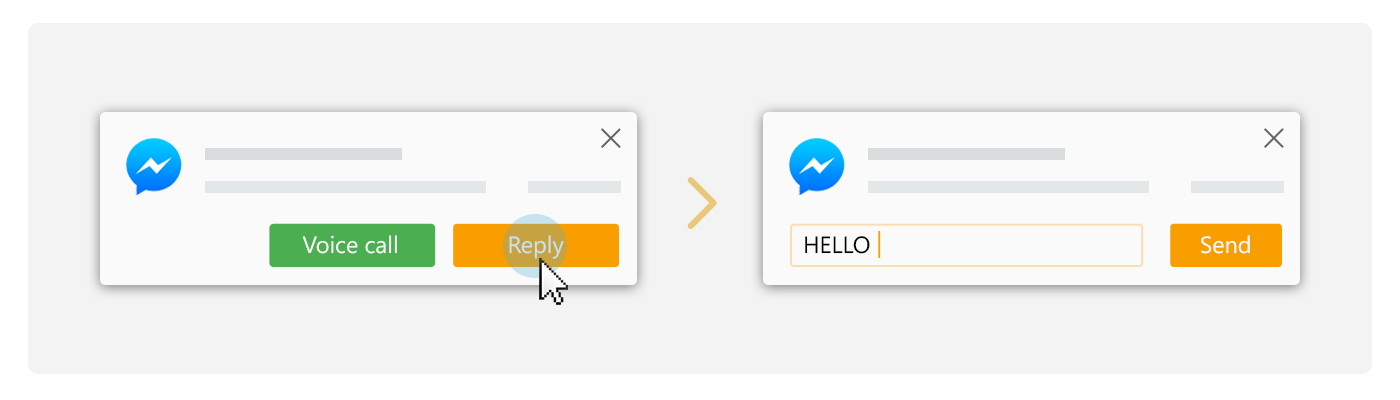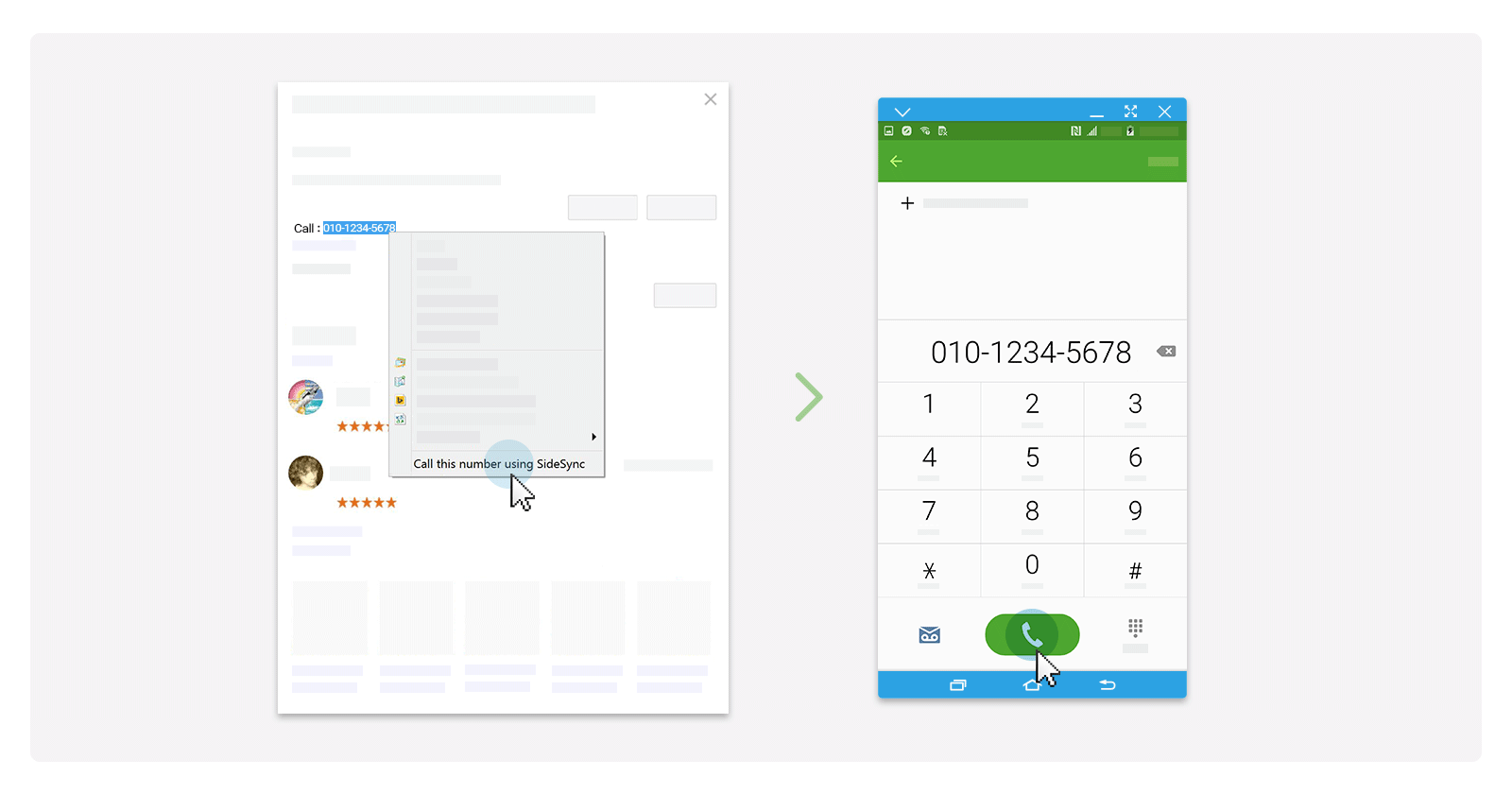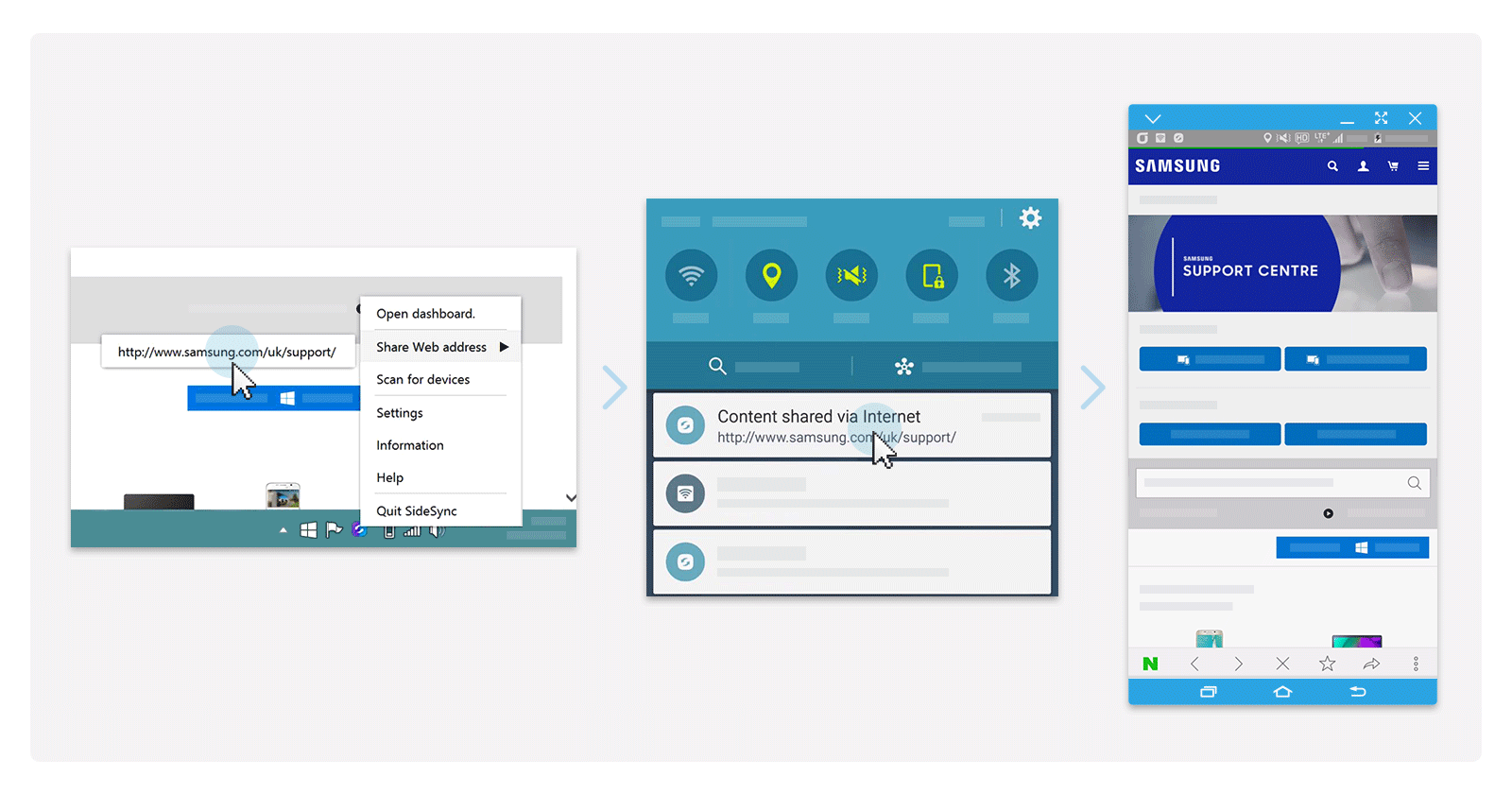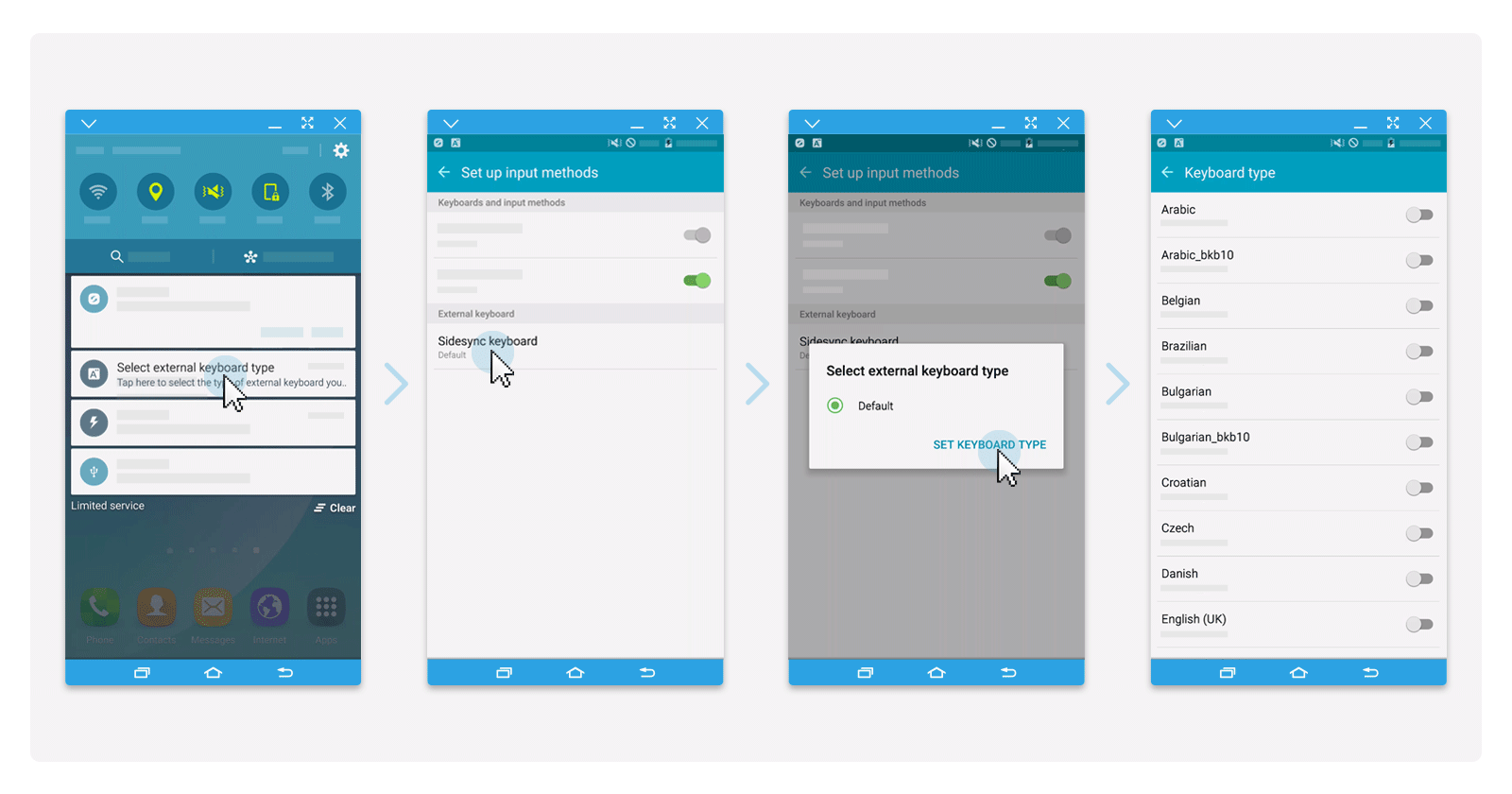???message.title???
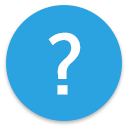 No puedo acceder a SideSync.
No puedo acceder a SideSync.
Conexión USB
Action
- Vuelva a instalar el controlador. Puede instalar el archivo de la ubicación siguiente:
Example
- Carpeta de instalación de Windows (p. ej., C:\ > Archivos de programa (puede que vea (x86) en función de su sistema operativo) > Samsung > SideSync4 > USB Driver > SAMSUNG_USB_Driver_for_Mobile_Phones.exe)
Action
- Es posible que los PC del trabajo o de sitios públicos tengan programas de seguridad que desactivan las conexiones USB. Si están desactivadas las conexiones USB, póngase en contacto con el administrador.
- Si el USB se conecta y desconecta de forma intermitente, es posible que haya un problema con el cable. Sustituya el cable e inténtelo con otro puerto en el ordenador.
Conexión Wi-Fi
Action
- Compruebe que el PC y el dispositivo móvil están conectados al mismo router.
- Compruebe la intensidad de la señal de la red Wi-Fi que está usando.
- Si no puede encontrar ninguna conexión Wi-Fi, desactive los ajustes de seguridad del router (incluido QoS) e intente acceder de nuevo a SideSync.
Example
- Consulte las instrucciones ( Desactivar los ajustes de seguridad del router ) en la parte inferior
Action
- Si tiene problemas relacionados con la búsqueda o la conexión, inténtelo de nuevo con un cable USB (las conexiones inalámbricas pueden verse afectadas por el entorno).
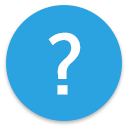 Mi ordenador y mi dispositivo móvil no se conectan automáticamente (USB/Wi-Fi).
Mi ordenador y mi dispositivo móvil no se conectan automáticamente (USB/Wi-Fi).
Action
- La conexión automática no funciona la primera vez que intenta conectarlos porque no tienen un historial de conexión. Ejecute la aplicación en ambos dispositivos y pulse “Iniciar” (se conectarán automáticamente en adelante).
Conexión USB
Action
- Si no se conectan automáticamente, incluso si han estado conectados antes, compruebe la conexión MTP. Puede comprobar el estado de la conexión MTP utilizando Explorador de Windows en el PC (seleccione “Equipo” en el menu Inicio).
Example
- Consulte las instrucciones ( Comprobar la conexión MTP ) en la parte inferior
Conexión Wi-Fi
Action
- Es necesario activar “Conexión automática” en los ajustes de SideSync en el PC y en el dispositivo móvil.
PC: MÁS > Ajustes > Conexiones > “Conectarse automáticamente al dispositivo al que se había conectado anteriormente”
Dispositivo móvil: MÁS > Ajustes > “Conectar dispositivos automáticamente”
Desactivar los ajustes de seguridad del router
AP setting
- En el dispositivo conectado al router (p. ej., el PC), introduzca la dirección de acceso del router en la barra de dirección del navegador. (p. ej., 192.168.0.1 / Esta dirección se utiliza para establecer una contraseña para el router y debe venir con el manual del fabricante del router. Compruebe el sitio web del fabricante).
- Introduzca su ID y contraseña para ir a la página del administrador. (“Admin” es normalmente el ID predeterminado, pero puede variar en función del fabricante. Si lo ha cambiado, deberá introducir el ID y la contraseña nuevos).
- En el menú Ajustes, vaya al menú relacionado con “Seguridad” y desactive la función “Seguridad”. (El nombre del menú puede ser variar en función del fabricante. Compruebe el menú relacionado con “Seguridad”).
- Después de guardar los cambios, vuelva a conectarse al router e intente acceder de nuevo a SideSync. (Después de usar SideSync, puede que quiera cambiar a su estado inicial la función relacionada con la seguridad).
Comprobar la conexión MTP
MTP setting
- Seleccione “Equipo” para abrir Explorador de Windows.
- Compruebe si el dispositivo conectado se muestra correctamente en “Dispositivo portátil” o dentro de la carpeta “Equipo” en el menú desplegable situado a la izquierda. (Si el dispositivo se muestra igual que en la imagen siguiente, eso quiere decir que el dispositivo MTP está conectado correctamente. El nombre del dispositivo es el nombre del modelo de forma predeterminada, pero puede diferir de lo que se muestra a continuación en función de la personalización del dispositivo).
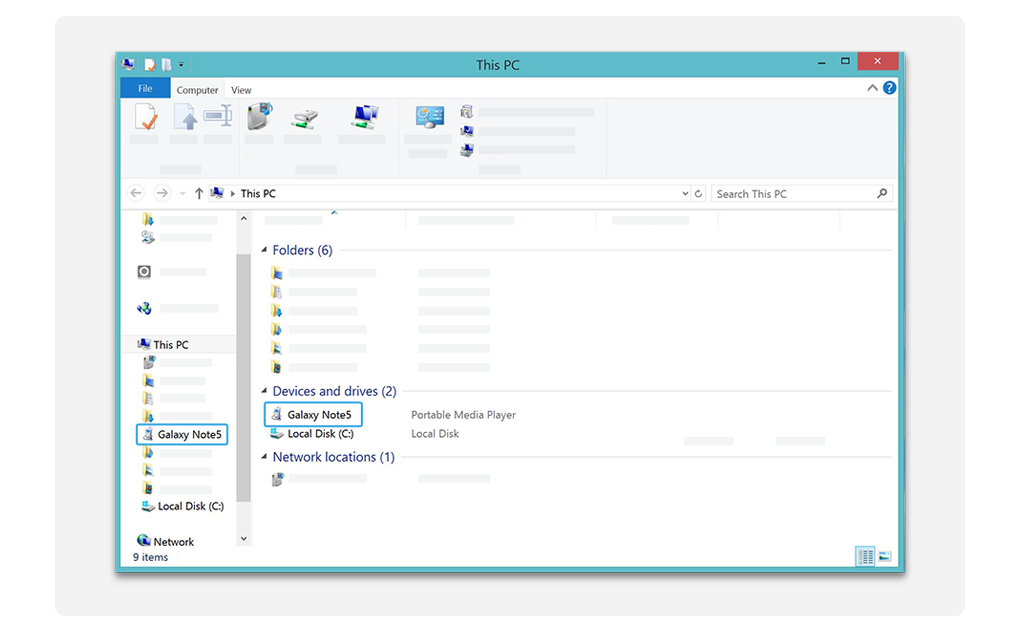
 Enviar archivos deslizando y soltando en “Mis archivos”
Enviar archivos deslizando y soltando en “Mis archivos”